Combinare tra loro più file Word è una delle esigenze più comuni presso gli studi professionali. Per unire tra loro più documenti Word è possibile aprirli, selezionarne tutto il contenuto (ad esempio ricorrendo alla combinazione di tasti CTRL+A) quindi usare il copia e incolla per trasferire le informazioni memorizzati nei vari documenti all’interno di quello principale.
Word integra comunque una funzione che permette di unire i documenti senza dover necessariamente ricorrere al copia e incolla. Non è neppure necessario utilizzare solo file .docx o .doc (vedere DOCX, come aprire e convertire i documenti) perché è possibile combinare tra loro anche oggetti in formato .txt, .odt, .xml, .pdf e .html.
Per unire documenti Word è possibile cominciare con un file completamente vuoto oppure aprire il documento principale: all’interno di esso saranno incollati agli altri file. Prima di iniziare è comunque bene assicurarsi di avere a disposizione un backup del documento originale, ripristinabile in caso di problemi.
Per unire i documenti con Word 2016, basta fare clic sul pulsante Inserisci quindi sull’icona Oggetto.
Con un clic sulla freccia a destra del pulsante Oggetto, si dovrà fare clic su Testo da file.
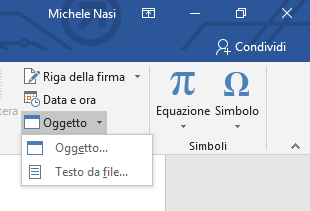
La finestra di dialogo che apparirà consentirà di selezionare uno o più documenti da unire, in vari formati: essi saranno aggiunti al file Word correntemente aperto.
I file da unire saranno inseriti nel documento Word a partire dal punto in cui si trova il cursore.
Per evitare di fare confusione, se si volesse inserire documenti diversi in calce a quello aperto, potrebbe essere utile spostare il cursore alla fine del file quindi cliccare sul pulsante Interruzione di pagina nella barra degli strumenti. Solo a questo punto si potrà fare clic su Oggetto, Testo da file per aggiungere i nuovi documenti all’interno dello stesso file.
Quando si selezionano i file PDF Word mostra un messaggio d’allerta simile al seguente: “Word convertirà il documento PDF in un documento di Word modificabile“. Ciò significa che il file PDF sarà importato e aggiunto nel documento correntemente aperto così come se fosse un documento Word. L’operazione di conversione potrebbe non mantenere il layout originale del documento PDF e causare qualche problema sul file Word “contenitore”.

Se si volessero unire file PDF con documenti Word, suggeriamo di usare uno strumento gratuito come SmallPDF per trasformare i PDF in formato Word mantenendo la formattazione originale (vedere anche l’articolo Modificare PDF, i migliori strumenti per farlo).
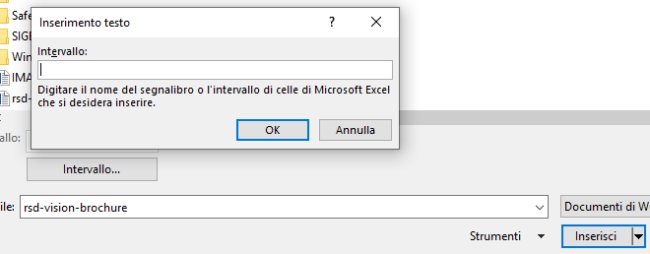
Cliccando sul pulsante Intervallo è possibile manifestare a Word l’intenzione di voler importare solamente alcune pagine del documento. Allo scopo è possibile usare la sintassi 1-10 per importare le prime dieci pagine oppure 2,5-10 per aggiungere la pagina numero due e quelle comprese tra la 5 e la 10.
Se il risultato ottenuto non fosse quello sperato, il consiglio è quello di aggiungere un documento per volta in modo da non perdere il controllo sulla procedura di importazione.
/https://www.ilsoftware.it/app/uploads/2023/05/img_18321.jpg)
/https://www.ilsoftware.it/app/uploads/2025/06/wp_drafter_481104.jpg)
/https://www.ilsoftware.it/app/uploads/2025/06/bs0.jpg)
/https://www.ilsoftware.it/app/uploads/2025/06/wp_drafter_479818.jpg)
/https://www.ilsoftware.it/app/uploads/2025/05/ss0.jpg)